LabVIEW监控操纵杆,键盘或鼠标 点击:607 | 回复:0
LabVIEW监控操纵杆,键盘或鼠标
在LabVIEW中从操纵杆/鼠标/键盘获取数据
在LabVIEW中监控我的输入设备
如何知道键盘上按了哪些键?
用轮询的方式监控鼠标,键盘或操纵杆的动作。
要在LabVIEW中监控这些设备,可以使用内置的输入设备采集VI。这些VI允许监视附加的键盘,鼠标和操纵杆。这些VI可在互连接口>>输入设备控制面板中找到。以下示例介绍了如何从操纵杆输入设备读取信息,该方法同样适用于鼠标和键盘。
调用Initialize Joystick.vi 。在此VI中,使用设备索引这个输入端来区分要读取的设备。这是一个数值型的参数,它在操作系统中对应着相应的输入设备。如果你使用的是不同的输入设备,比如鼠标,则可以使用相应的初始化VI,Initialize Mouse.vi。
将Initialize Joystick.vi 的设备ID输出端连接到Acquire Input Data.vi的设备ID的输入端。对于操纵杆来说,这个VI可以给出坐标轴信息、按钮状态和方向信息等,进而反映相应手柄上的操作。这个VI是多态的,它也可以为鼠标和键盘的操作返回信息,只要相应的device ID传递到它的输入端。
a. 轴信息:此数字控件簇返回操纵杆的旋转输入信息。
b. 按钮信息:这个布尔控件簇包括操纵杆中每个按钮的状态。请注意,这些状态可能与操纵杆的动作不是恰好对应。
c. 方向信息:将此输出用于操纵杆的Point of View (也称为Point of View Hat)输入。
使用Close Input Device.vi来结束监控,将 Acquire InputData.vi中的 device ID 输出端连到CloseInput Device.vi中device ID 的输入端。在读取数据结束时,应该调用这个VI来关闭相应设备的引用。
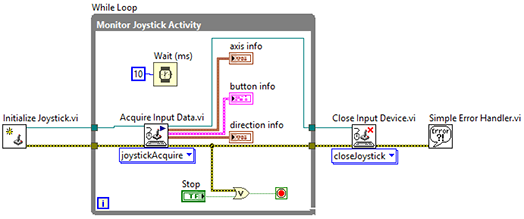
注意:此方法适用于Windows和Linux操作系统,但不支持MAC OS X。
Additional Information
范例
LabVIEW:帮助>查找示例..>创建用户界面>获取用户输入>键盘和鼠标>监视键盘和鼠标活动.vi
在监控鼠标移动和点击中可以找到鼠标监控范例。
在监控按下的键盘按键中可以找到键盘监控范例。
嵌入式目标
如果想使用操纵杆来控制CompactRIO(cRIO),则需要在主机上运行操纵杆VI,因为外部代码不能在cRIO系统上运行。然后,可以使用共享变量或替代通信方法将该数据传送到cRIO,具体方法取决于特定应用。
需要说明的是,上述的例程和文档,都是可以下载的,双击即可打开,其中压缩文件是可以采用粘贴复制的方式,拷贝到硬盘上。这不是图片,各位小伙伴看到后尝试一下,这个问题就不用加微信咨询了。有关LabVIEW编程、LabVIEW开发等相关项目,可联系们。附件中的资料这里无法上传,可去公司网站搜索下载。
楼主最近还看过
- 您的组态软件还在使用脚本程...
 [7391]
[7391] - WinCC 的很多禁忌·违反了它们...
 [6977]
[6977] - 求哪里有西门子300PLC编程软...
 [2137]
[2137] - 期盼完全开放自动化软件平台
 [2954]
[2954] - 求助:用什么软件画PLC现场接...
 [14433]
[14433] - 组态软件一定要花钱买吗?
 [3147]
[3147] - 哪个组态软件易学好用啊?
 [2454]
[2454] - 普通PC能代替工控機嗎?
 [2609]
[2609] - 自动化软件擂台第三期 自控软...
 [2225]
[2225] - EPLAN导入edz文件太慢如何解...
 [3182]
[3182]

官方公众号

智造工程师
-

 客服
客服

-

 小程序
小程序

-

 公众号
公众号

















 工控网智造工程师好文精选
工控网智造工程师好文精选
